Q.佐川急便の『e 飛伝』に発送先情報を転送する方法
販売王から発送先情報をCSVファイルとして出力し、それをe飛伝で取り込む事で連携が可能です。
※e飛伝U、e飛伝Web、e飛伝Pro、e飛伝産直とは直接連携しておりません。
※手動で連携する方法につきましてはこちらをご参照ください。
<操作方法>
1.ダイレクトメニューの「販売業務」-「DM・宅配便印刷」を開きます。
2.「DM・宅配便印刷 検索条件指定」画面で送り状を発行したいデータの条件を指定します。
(ア)入力した売上伝票を対象として出力する場合は、「処理内容(Q)」欄を『伝票ごとに印刷する』として、その他必要な条件を入力して、[開始(F12)]ボタンをクリックしてください。

(イ)得意先を対象として出力する場合は、「処理内容(Q)」欄を『得意先ごとに印刷する』として、その他必要な条件を入力して、[開始(F12)]ボタンをクリックしてください。

3.出力対象となる伝票、得意先が表示されます。
「印刷」欄にチェックが入っている場合、そのデータは出力の対象となります。
出力したいデータにチェックが入っている事を確認して画面上部の[連携出力]ボタンをクリックします。
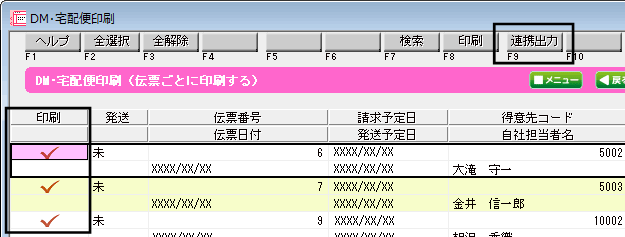
4.下記の「送り状連携出力」画面が表示されます。
「出力ファイル名(F)」欄の[参照(S)]ボタンからCSVファイルを出力する場所を指定し、[出力(F12)]ボタンを押すことでファイルが出力されます。

(ア)同じ宛先を集約して1件だけ出力する(A):手順2.で売上伝票を対象とした場合に、同じ得意先の伝票がいくつか出力される事もありえます。その場合、伝票1枚に対して送り状を印刷すると、伝票の枚数だけ同じ宛先が出力されてしまうため、そのようにされたくない場合はこちらにチェックを入れていただくと、宛先が重複していても1件として出力する事が可能です。
(イ)送り先(L):送り状の宛先を得意先ではなく、発送先として出力する事が可能です。
(ウ)配達指定日(Y):送り状に印字される配達指定日を任意の日付で指定する事が出来ます。
(エ)得意先電話番号(G):得意先登録で電話番号を電話番号1、2共に入力している場合、送り状に印字する電話番号を選択します。
5.出力が完了すると、以下のようなメッセージが表示されます。
出力に失敗、警告があるものは[OK]ボタンをクリックすると、詳細が書かれたログファイルが開きますので、確認してください。
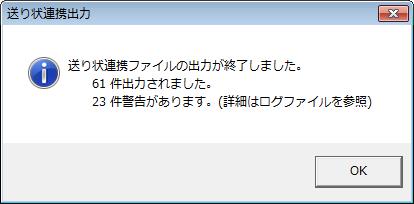

6.後は、出力されたCSVファイルを『e飛伝』にて取り込んでください。
※ダイレクトメニューの「台帳」-「得意先登録」を開き、[検索]ボタンから検索した後の、得意先一覧画面からも連携出力は可能です。
